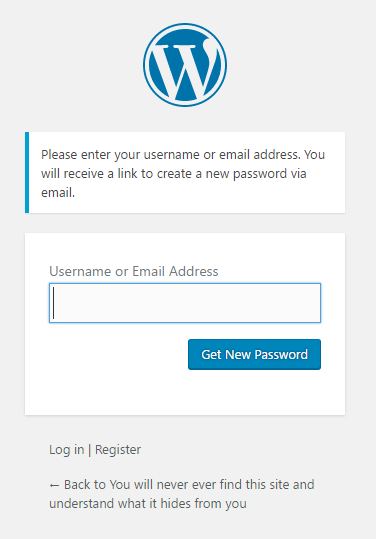Сигурността в интернет е от изключително значение. Именно поради тази причина, ви препоръчваме да използвате пароли, които са трудни за отгатване. В същото време, е важно паролата да е такава, че вие самите да можете лесно да я запомните. Но без значение колко е важен любимият ви отбор за вас (и в този смисъл, ще направи паролата ви лесна за запомняне), най-добре е да избягвате имена на компании, отбори и известни личности. Също така, не използвайте “password”, “pAssw0rd”, нито цифрите от 1 до 9.
Говорейки за сигурността на вашия WordPress, ние от ZETTAHOST.bg препоръчваме на клиентите си, когато инсталират WordPress, да променят името на администраторския акаунт.
Използването на Admin (потребителското име, което WordPress дава по подразбиране) е твърде предвидимо.
Макар по начало WordPress да е сигурна система за управление на съдържание, по чиято сигурност неуморно се работи от стотици разработчици от цял свят, то, поради популярността си, WordPress е и много чест обект на атаки от хакери. Именно, поради тази причина, използването на Admin, за потребителско име е противопоказно. Избягвайте да го правите.
Освен това, съществуват множество plugin-и и методи да предпазите сайта си от набези. Тези техники за сигурност, ще продължим да споделяме с вас, в тази категория от WordPress уроци.
Дори да следвате всички добри практики, възможно е да изпитате нужда да промените паролата си. Причината може да е защото вече не чувствате настоящата достатъчно сигурна, сменяте я профилактично или просто сте я забравили.
Как се променя паролата на WordPress акаунт, когато имате достъп до Административния панел
Ако променяте паролата си в опит да предотвратите проблеми в сигурността на сайта ви, най-лесно е а постигнете този ефект като влезнете в административния панел и потърсите Users->All Users.
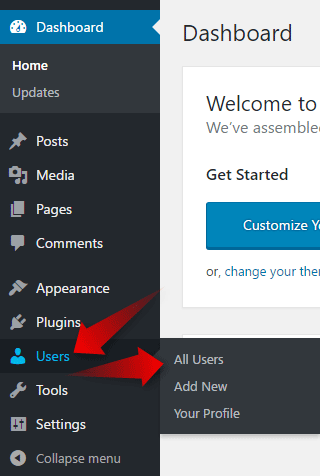
На една и съща страница ще се озовете, ако директно натиснете Users или го посочите с мишката, а в показалото се меню изберете опцията All Users .
Когато вече сте в страницата с всички потребители, посочете с мишката потребителския акаунт, чиято парола искате да смените. Под името му ще се покаже малък линк, на който пише Edit. Натиснете го.
Ще бъдете пренасочени към страницата за редакция на акаунт.
Слезте до дъното на страницата. Там ще видите бутона Generate Password. При натискането му, ще се покаже поле, в което ще има автоматично генерирана парола. Те се създават по такъв начин, че да са много трудни за отгатване, но също така и за запомняне и написване.
Можете да използвате автоматично генерираната парола или да напишете (в същото поле) своя.
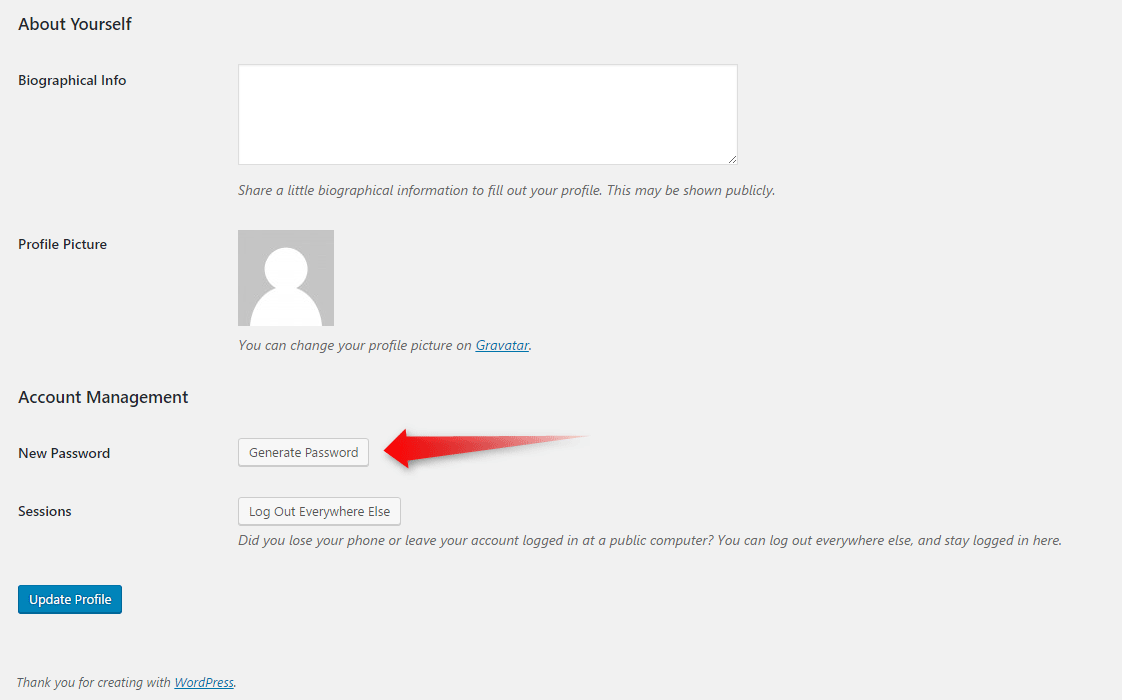

След като сте написали своята или сте копирали някъде автоматично генерираната парола, трябва да натиснете бутона Update profile.
Без последната стъпка, промените няма да бъдат запаметени.
Свързана статия: Как се ограничава достъпа до административния панел на WordPress
Как да промените паролата, ако нямате достъп до административния панел
Ако опитвате да влезнете в WordPress-а си, но отново и отново получавате следното съобщение:
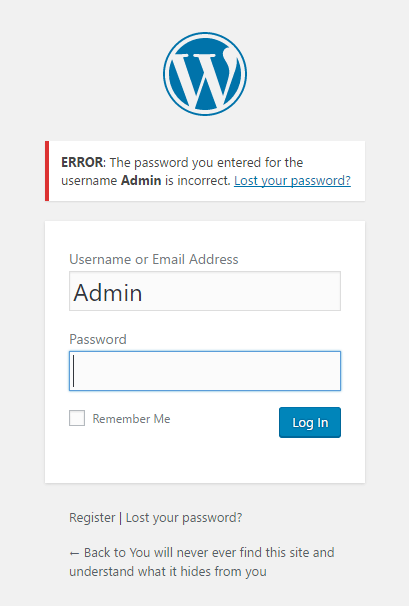
То най-вероятно сте забравили паролата си или (по-малко вероятно), някой я е сменил без вашето знание.
Каквато и да е причина да не успявате да влезнете в профила си, бихте могли да натиснете линка Lost your password?, който се намира под двете полета (за потребителско име и парола).
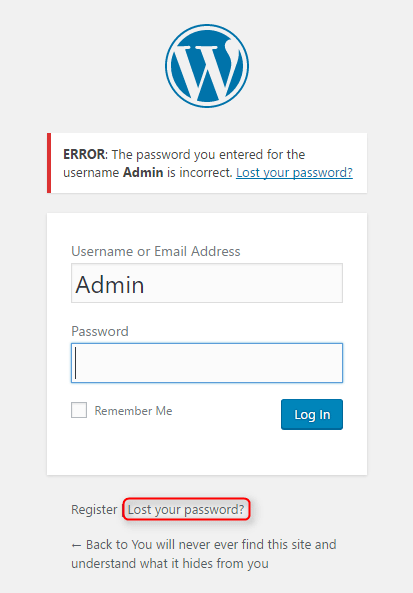
При натискането на линка, нова страница ще зареди. На нея ще има само едно поле, в което трябва да въведете или потребителското си име или имейла си.
В имейла си, ще получите автоматично генерирана парола, която не би било лошо да промените веднага щом установите достъп до административния панел.